Google Chrome
Downloads sinnvoll ablegen
von
Achim
Beiermann
Volker
Hinzen - 09.10.2013
Heruntergeladene Dateien lassen sich in Google Chrome sehr einfach per Drag and Drop mit der Maus auf die gewünschten Zielordner umverteilen.
Stellen Sie zuerst das Browserfenster über die Schaltfläche „Verkleinern“ auf eine mittlere Größe ein. Dann öffnen Sie daneben das jeweilige Zielverzeichnis im Windows-Explorer.
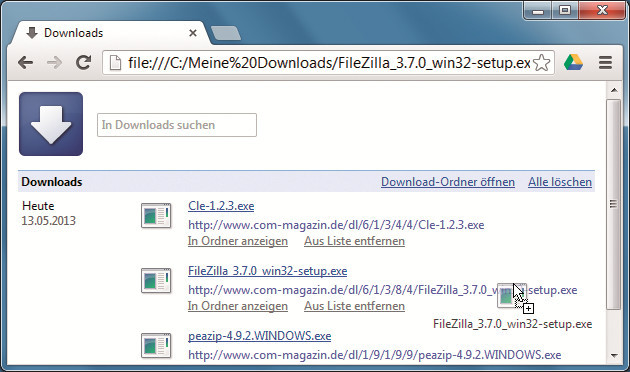
Aus der Download-Historie ziehen Sie die Dateien in das gewünschte Ablagefenster.
Genauso einfach lassen sich auch frühere Downloads in Verzeichnisse übertragen. Öffnen Sie dazu die Download-Historie über den Eintrag „Downloads“ im Browsermenü. Klicken Sie in der folgenden Liste den Link zur jeweiligen Datei an und ziehen Sie ihn in das gewünschte Ablagefenster.